एक्सेल में वॉटरमार्क कैसे डालें?
जैसा कि हम जानते हैं, हम पाठकों को अतिरिक्त जानकारी बताने के लिए माइक्रोसॉफ्ट वर्ड दस्तावेज़ में टेक्स्ट वॉटरमार्क जोड़ सकते हैं, जैसे कि दस्तावेज़ ड्राफ्ट है, कॉपी राइट जानकारी है या गोपनीय है इत्यादि। माइक्रोसॉफ्ट एक्सेल में कोई समान वॉटरमार्क कमांड नहीं है, फिर भी, हम निम्नलिखित मुश्किल तरीकों से कार्यपुस्तिकाओं के लिए टेक्स्ट वॉटरमार्क की नकल कर सकते हैं।
- शीर्षलेख और पाद लेख सुविधा के साथ सभी मुद्रित पृष्ठों में वॉटरमार्क डालें (5 कदम)
- एक्सेल के लिए कुटूल के साथ सभी मुद्रित पृष्ठों में वॉटरमार्क डालें (2 कदम)
शीर्षलेख और पाद लेख सुविधा के साथ सभी मुद्रित पृष्ठों में वॉटरमार्क डालें
पहला तरीका एक्सेल में वर्तमान पृष्ठ में टेक्स्ट वॉटरमार्क की नकल करने के लिए एक वर्ड आर्ट सम्मिलित करना है।
1। क्लिक करें सम्मिलित करें > वर्डआर्ट, और वर्डआर्ट शैली में से एक का चयन करें।



2. कर्सर को कार्य क्षेत्र में रखें, और हटा दें यहां पर लिखें नए जोड़े गए टेक्स्ट बॉक्स से, और अपने शब्द दर्ज करें, जैसे मसौदा. और फिर शब्द कला को आवश्यकतानुसार घुमाएँ। ऊपर स्क्रीनशॉट देखें:
अब आपको वर्तमान पृष्ठ पर एक झुका हुआ टेक्स्ट वॉटरमार्क मिलेगा जैसा कि ऊपर स्क्रीनशॉट में दिखाया गया है:
3वर्डआर्ट को एक छवि के रूप में निर्यात करें।
सभी शब्द कलाओं को छवियों के रूप में शीघ्रता से निर्यात करने के लिए एक्सेल की एक्सपोर्ट ग्राफ़िक्स उपयोगिता के लिए कुटूल लागू करें
आप एक्सेल के लिए कुटूल लागू कर सकते हैं निर्यात ग्राफिक्स वर्तमान कार्यपुस्तिका में सभी आकृतियों, चार्टों, चित्रों, शब्द कलाओं को आसानी से पीएनजी/जेपीजी/टीआईएफ/जीआईएफ छवियों में निर्यात करने की उपयोगिता।
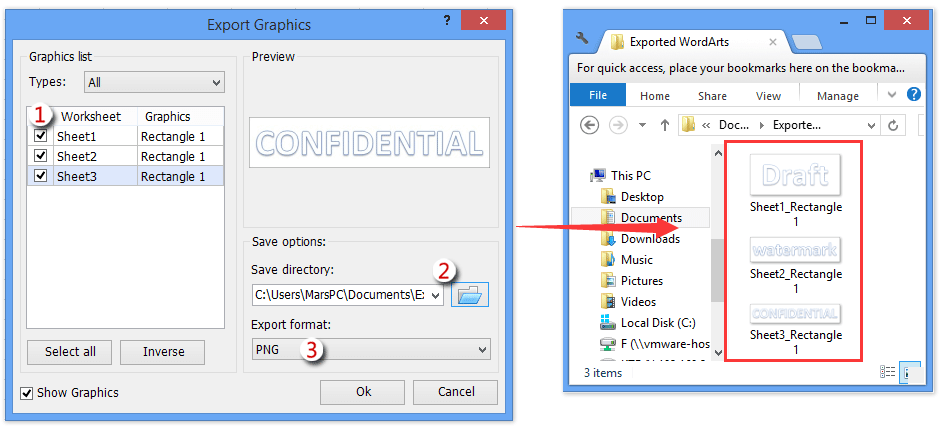
4। दबाएं सम्मिलित करें> अगुआ पुछल्ला, और फिर कर्सर को हेडर के केंद्र अनुभाग पर रखें, और क्लिक करें शीर्ष लेख और पाद लेख उपकरण डिज़ाइन टैब> चित्र बटन.


5. चित्र सम्मिलित करें संवाद बॉक्स में, पहले चरण में आपके द्वारा बनाई गई छवि का पता लगाएं और उसका चयन करें।
फिर हेडर को छोड़कर कार्य क्षेत्र में कहीं भी क्लिक करें, आपको प्रत्येक मुद्रित पृष्ठों में टेक्स्ट वॉटरमार्क मिलेगा, जैसा कि निम्नलिखित स्क्रीन शॉट में दिखाया गया है:

नोट:
यदि आपने उपरोक्त विधि से एक वर्कशीट में सभी मुद्रित पृष्ठों के लिए वॉटरमार्क डाला है, तो आप एक्सेल के लिए कुटूल के साथ इस वर्कशीट की पेज सेटिंग्स को उसी वर्कबुक में अन्य वर्कशीट में आसानी से कॉपी कर सकते हैं। पेज सेटअप कॉपी करें उपयोगिता। जिस वर्कशीट में आपने वॉटरमार्क जोड़ा है, उसमें बने रहें उपरोक्त विधियाँ, और क्लिक करें उद्यम > मुद्रण > पेज सेटअप कॉपी करें, और फिर पॉप अप कॉपी पेज सेटअप संवाद बॉक्स में कॉन्फ़िगर करें:

एक्सेल के लिए कुटूल - 300 से अधिक आवश्यक उपकरणों के साथ सुपरचार्ज एक्सेल। बिना किसी क्रेडिट कार्ड की आवश्यकता के पूर्ण-विशेषताओं वाले 30-दिवसीय निःशुल्क परीक्षण का आनंद लें! अब समझे
एक्सेल के लिए कुटूल के साथ सभी मुद्रित पृष्ठों में वॉटरमार्क डालें
यदि आपके पास एक्सेल के लिए कुटूल स्थापित है, तो आप आसानी से सभी मुद्रित पृष्ठों में टेक्स्ट वॉटरमार्क डालने के लिए इसकी इन्सर्ट वॉटरमार्क सुविधा लागू कर सकते हैं। कृपया इस प्रकार करें:
एक्सेल के लिए कुटूल - एक्सेल के लिए 300 से अधिक आवश्यक उपकरणों से भरा हुआ। बिना किसी क्रेडिट कार्ड की आवश्यकता के पूर्ण-विशेषताओं वाले 30-दिवसीय निःशुल्क परीक्षण का आनंद लें! अभी डाउनलोड करो!
1। क्लिक करें कुटूल > सम्मिलित करें > वॉटरमार्क डालें.

2. आरंभिक वॉटरमार्क सम्मिलित करें संवाद बॉक्स में, कृपया जाँचें पाठ वॉटरमार्क विकल्प, से एक प्रकार का टेक्स्ट वॉटरमार्क चुनें टेक्स्ट ड्रॉप डाउन सूची, टेक्स्ट वॉटरमार्क के लिए अपनी आवश्यकतानुसार प्रारूप निर्दिष्ट करें और क्लिक करें Ok बटन। स्क्रीनशॉट देखें:

और अब निर्दिष्ट टेक्स्ट वॉटरमार्क सामग्री वाले सभी पृष्ठों में एक साथ जोड़ दिया गया है।
एक्सेल के लिए कुटूल - 300 से अधिक आवश्यक उपकरणों के साथ सुपरचार्ज एक्सेल। बिना किसी क्रेडिट कार्ड की आवश्यकता के पूर्ण-विशेषताओं वाले 30-दिवसीय निःशुल्क परीक्षण का आनंद लें! अब समझे
डेमो
सर्वोत्तम कार्यालय उत्पादकता उपकरण
एक्सेल के लिए कुटूल के साथ अपने एक्सेल कौशल को सुपरचार्ज करें, और पहले जैसी दक्षता का अनुभव करें। एक्सेल के लिए कुटूल उत्पादकता बढ़ाने और समय बचाने के लिए 300 से अधिक उन्नत सुविधाएँ प्रदान करता है। वह सुविधा प्राप्त करने के लिए यहां क्लिक करें जिसकी आपको सबसे अधिक आवश्यकता है...

ऑफिस टैब ऑफिस में टैब्ड इंटरफ़ेस लाता है, और आपके काम को बहुत आसान बनाता है
- Word, Excel, PowerPoint में टैब्ड संपादन और रीडिंग सक्षम करें, प्रकाशक, एक्सेस, विसियो और प्रोजेक्ट।
- नई विंडो के बजाय एक ही विंडो के नए टैब में एकाधिक दस्तावेज़ खोलें और बनाएं।
- आपकी उत्पादकता 50% बढ़ जाती है, और आपके लिए हर दिन सैकड़ों माउस क्लिक कम हो जाते हैं!
